Wie Sie Text in PDF auf iOS bearbeiten und einfügen?
Das Bearbeiten und Hinzufügen von Text zu bestehenden PDFs gehört zu den gefragtesten Funktionen für iOS-Nutzer. Mit der neuesten Version von UPDF können Sie jetzt von Ihrem Mobiltelefon aus beliebigen Text in jedem gewünschten Stil zu Ihrer PDF-Datei hinzufügen. Im Folgenden erklären wir Ihnen kurz, wie das geht.
1. So fügen Sie Text in PDFs unter iOS ein
- Öffnen Sie eine PDF-Datei in UPDF durch Antippen.
- Tippen Sie auf das Bearbeitungssymbol am unteren Rand des mobilen Bildschirms.
- Am unteren Bildschirmrand erscheint ein kleines Popup-Menü. Klicken Sie auf das T- Symbol, um ein Textfeld in Ihrer PDF-Datei zu erstellen.
- Jetzt können Sie alles eingeben, was Sie Ihrer PDF-Datei hinzufügen möchten.
- Sie können Farbe, Größe, Stil und Ausrichtung des Textes ändern, indem Sie die gewünschte Option in der Leiste auswählen.
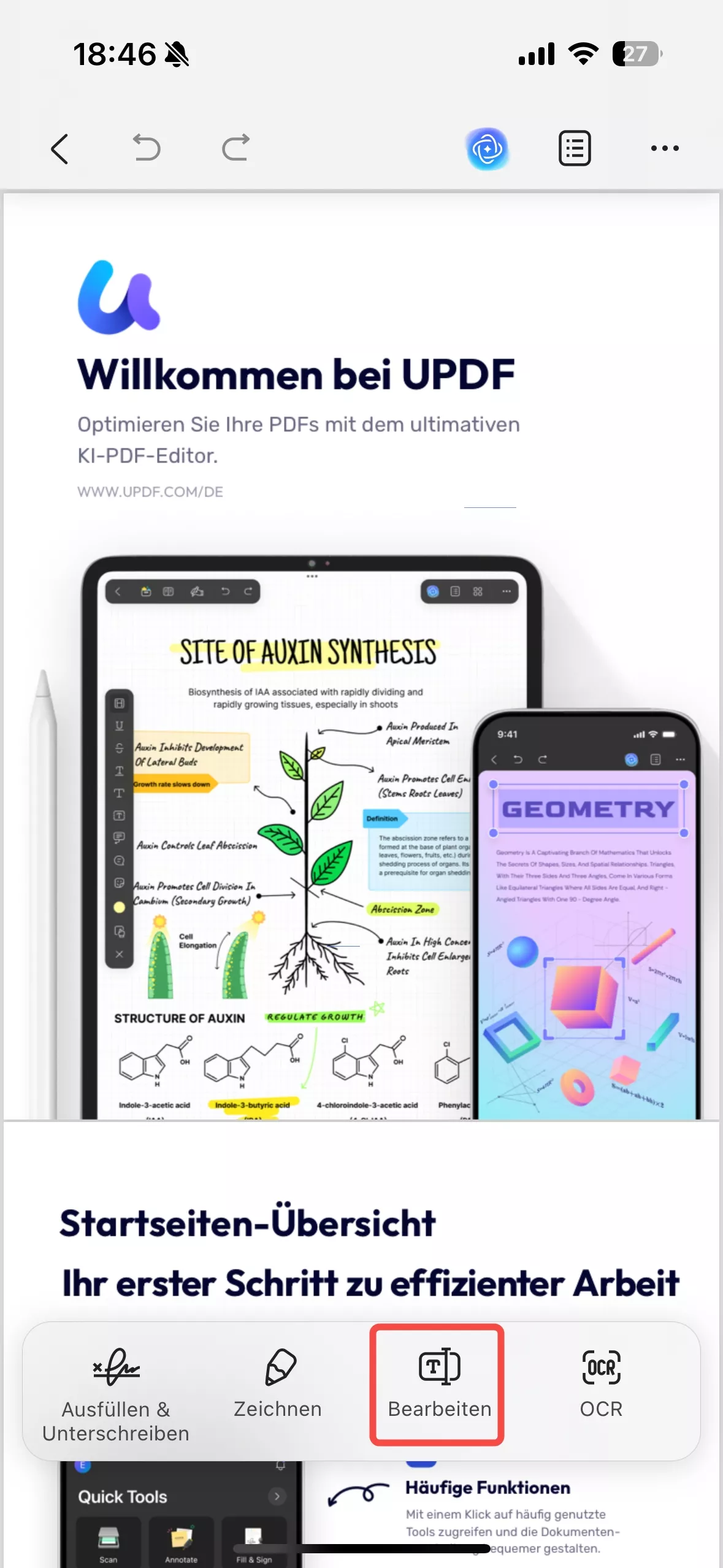
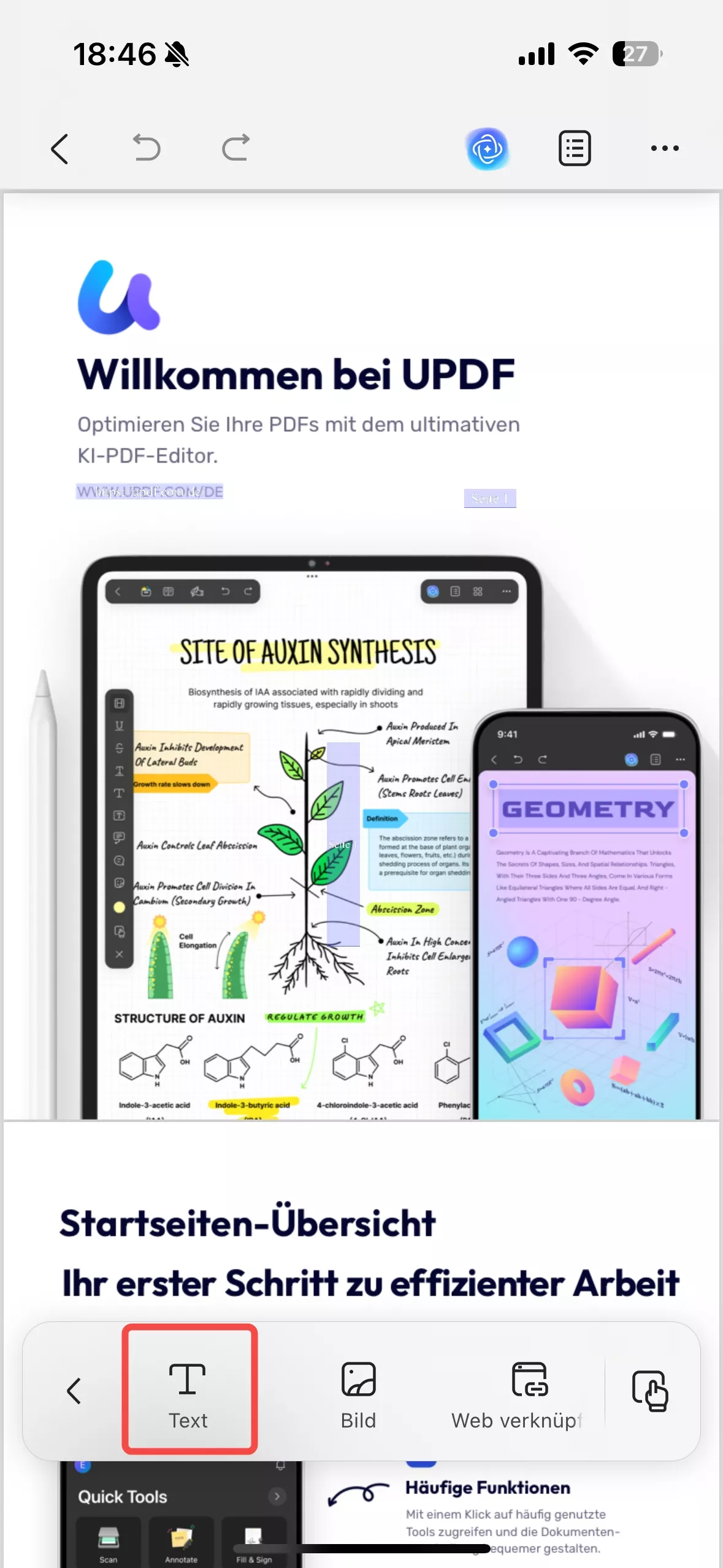
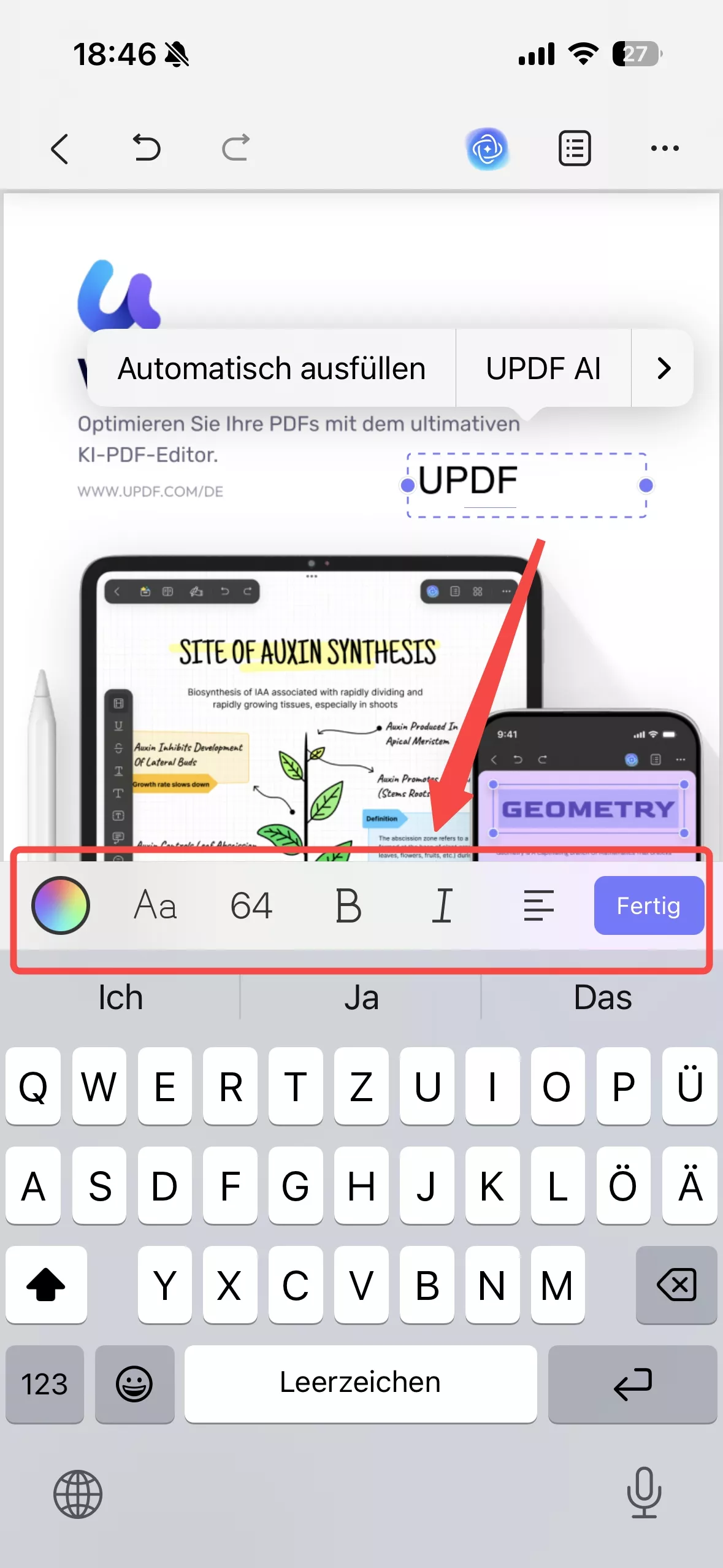
2. So bearbeiten Sie vorhandenen Text in PDFs unter iOS
- Öffnen Sie die gewünschte PDF-Datei in der UPDF iOS-App.
- Tippen Sie auf das Bearbeitungssymbol in der unteren rechten Ecke des Bildschirms.
- Wählen Sie das T -förmige Symbol unten auf dem Bildschirm aus.
- Tippen Sie nun auf einen beliebigen Text, um ihn in der PDF-Datei zu bearbeiten, zu löschen, zu kopieren, auszuschneiden und zu ersetzen.
- Sie können außerdem Schriftgröße, -stil, -farbe und -ausrichtung ändern, indem Sie im Popup-Fenster, das über dem Text erscheint, auf „Eigenschaften“ tippen.
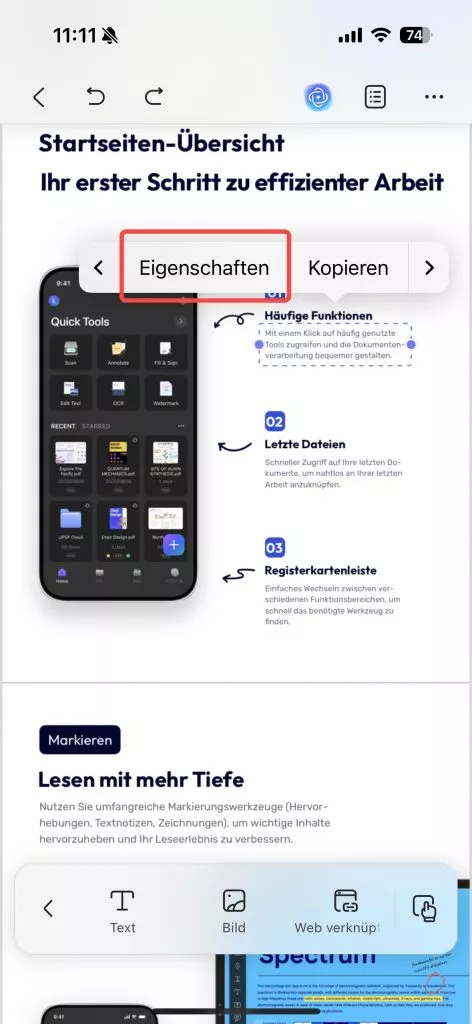
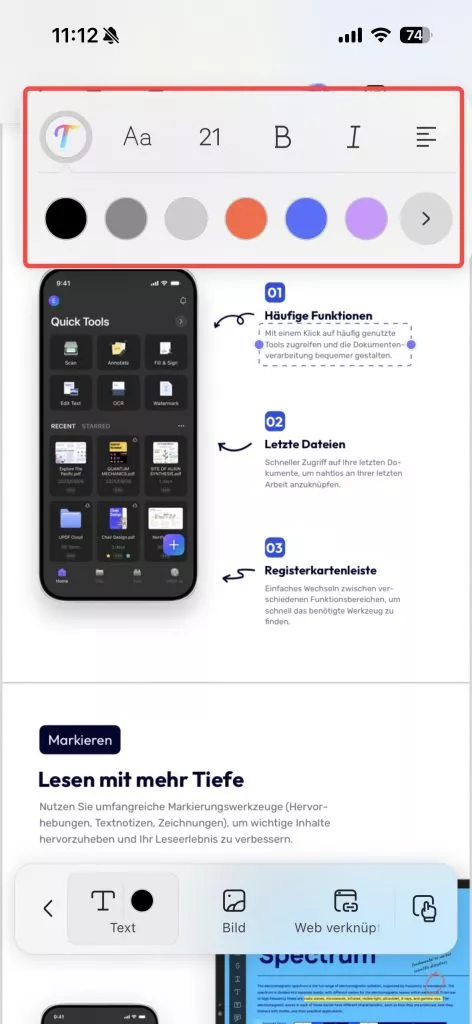
Darüber hinaus bietet UPDF für iOS weitere schnelle Möglichkeiten, Text in PDF einzufügen, indem man lange auf eine leere Stelle in der Datei drückt.
 UPDF
UPDF
 UPDF für Windows
UPDF für Windows UPDF für Mac
UPDF für Mac UPDF für iPhone/iPad
UPDF für iPhone/iPad UPDF für Android
UPDF für Android UPDF AI Online
UPDF AI Online UPDF Sign
UPDF Sign PDF bearbeiten
PDF bearbeiten PDF kommentieren
PDF kommentieren PDF erstellen
PDF erstellen PDF-Formular
PDF-Formular Links bearbeiten
Links bearbeiten PDF konvertieren
PDF konvertieren OCR
OCR PDF in Word
PDF in Word PDF in Bild
PDF in Bild PDF in Excel
PDF in Excel PDF organisieren
PDF organisieren PDFs zusammenführen
PDFs zusammenführen PDF teilen
PDF teilen PDF zuschneiden
PDF zuschneiden PDF drehen
PDF drehen PDF schützen
PDF schützen PDF signieren
PDF signieren PDF schwärzen
PDF schwärzen PDF bereinigen
PDF bereinigen Sicherheit entfernen
Sicherheit entfernen PDF lesen
PDF lesen UPDF Cloud
UPDF Cloud PDF komprimieren
PDF komprimieren PDF drucken
PDF drucken Stapelverarbeitung
Stapelverarbeitung Über UPDF AI
Über UPDF AI UPDF AI Lösungen
UPDF AI Lösungen KI-Benutzerhandbuch
KI-Benutzerhandbuch FAQ zu UPDF AI
FAQ zu UPDF AI PDF zusammenfassen
PDF zusammenfassen PDF übersetzen
PDF übersetzen Chatten mit PDF
Chatten mit PDF Chatten mit AI
Chatten mit AI Chatten mit Bild
Chatten mit Bild PDF zu Mindmap
PDF zu Mindmap PDF erklären
PDF erklären Wissenschaftliche Forschung
Wissenschaftliche Forschung Papersuche
Papersuche KI-Korrektor
KI-Korrektor KI-Schreiber
KI-Schreiber KI-Hausaufgabenhelfer
KI-Hausaufgabenhelfer KI-Quiz-Generator
KI-Quiz-Generator KI-Mathelöser
KI-Mathelöser PDF in Word
PDF in Word PDF in Excel
PDF in Excel PDF in PowerPoint
PDF in PowerPoint Tutorials
Tutorials UPDF Tipps
UPDF Tipps FAQs
FAQs UPDF Bewertungen
UPDF Bewertungen Downloadcenter
Downloadcenter Blog
Blog Newsroom
Newsroom Technische Daten
Technische Daten Updates
Updates UPDF vs. Adobe Acrobat
UPDF vs. Adobe Acrobat UPDF vs. Foxit
UPDF vs. Foxit UPDF vs. PDF Expert
UPDF vs. PDF Expert